Hỗ trợ nhân viên kinh doanh soạn email, gửi email đến khách hàng và đo đếm được hiệu quả gửi email (Số lượng email gửi đi, tỷ lệ mở email, tỷ lệ mail rác, …).
Cách thực hiện
Trên thanh công cụ, nhấn vào biểu tượng ![]() chọn Email Marketing.
chọn Email Marketing.
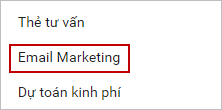
Trên giao diện Email Marketing, bạn có thể lọc các Email theo tình trạng: Đã gửi, Đặt lịch, Bản nháp.
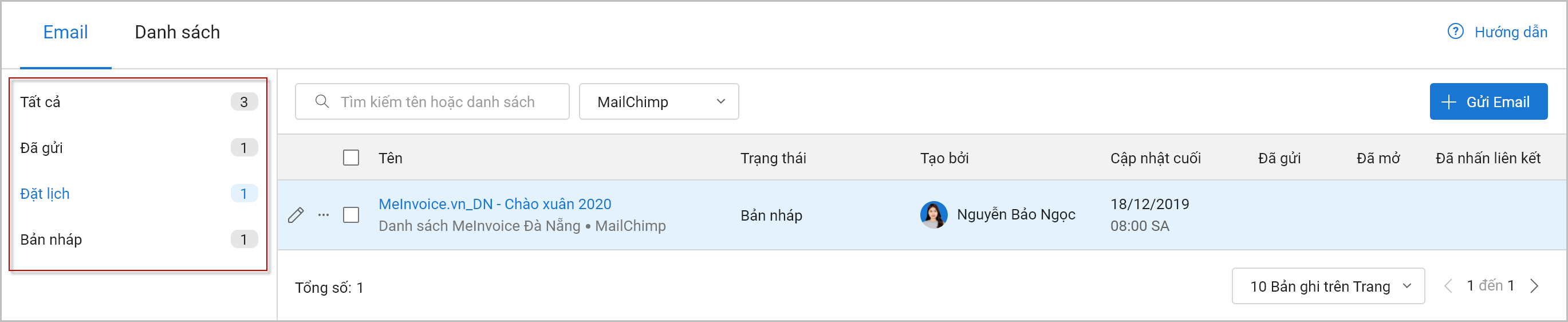
Để gửi Email Marketing, bạn nhấn vào Gửi Email.
Lưu ý: Bạn cần phải thiết lập Email Marketing để sử dụng chức năng này, nếu bạn chưa thiết lập, xem tại đây.
Giao diện “Gửi Email Marketing” hiển thị, bạn cập nhật Thông tin Email:
- Nhà cung cấp dịch vụ gửi Email Marketing
- Địa chỉ Email gửi đi
- Tên hiển thị tiêu đề Email
- Địa chỉ Email phản hồi tới (Reply-To)
- Danh sách Email người nhận (Lưu ý: Bạn cần tạo danh sách Email người nhận, xem hướng dẫn tạo danh sách tại đây)
- Chọn Mẫu Email chào hàng (Danh sách mẫu Email lấy từ Mẫu email được thiết lập trên Mailchimp).
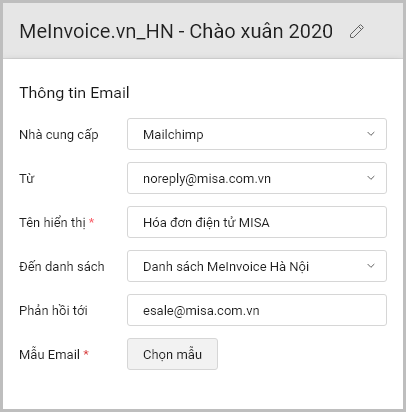
Bạn kiểm tra thông tin gửi Email trước khi gửi bào gồm: Thông tin gửi email, Nội dung và Mẫu email.
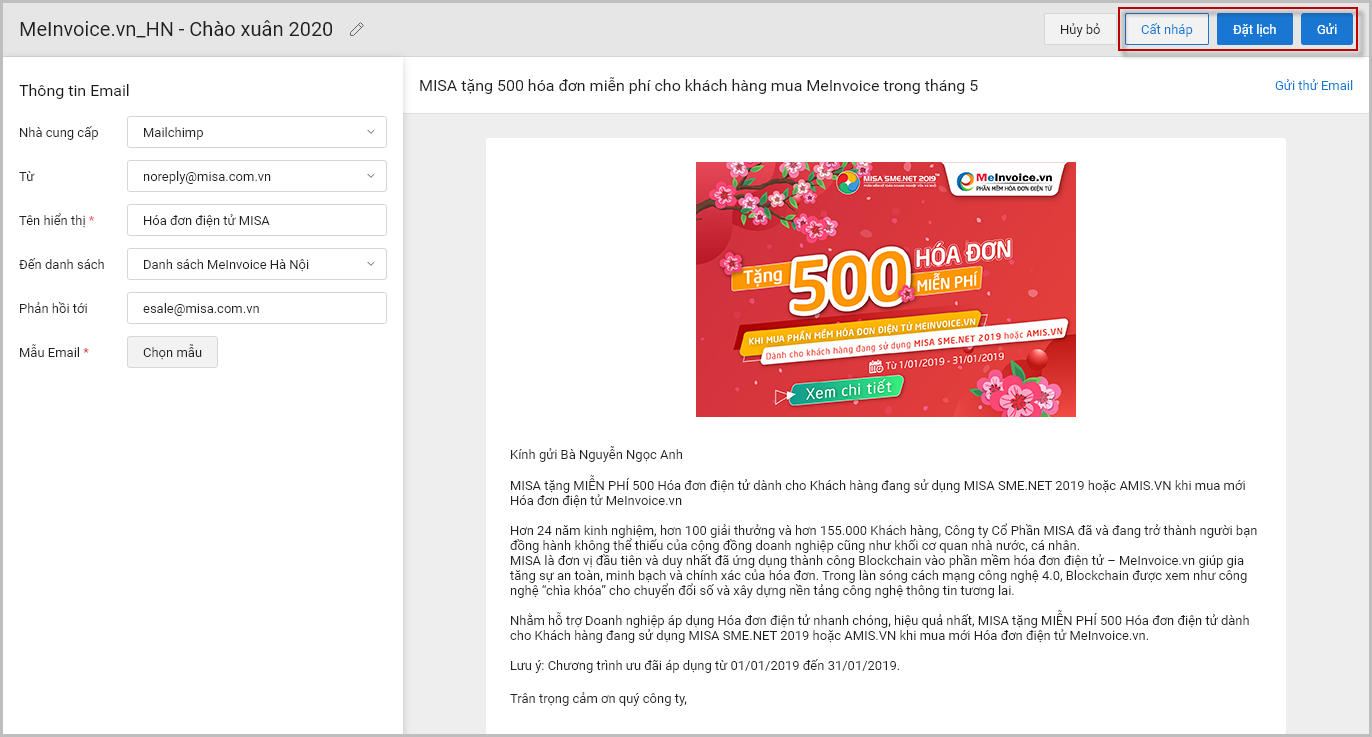
Sau khi kiểm tra các thông tin đúng, bạn nhấn Gửi để gửi email hoặc nhấn Đặt lịch để đặt lịch hẹn gửi email theo thời gian mong muốn.
Trong trường hợp bạn chưa muốn gửi Email và cần điều chỉnh lại nội dung, bạn có thể nhấn vào Cất nháp.
Thống kê tình trạng gửi Email Marketing
Để thống kê tình trạng gửi Email, trên giao diện Gửi Email Marketing, bạn nhấn vào Xem báo cáo.
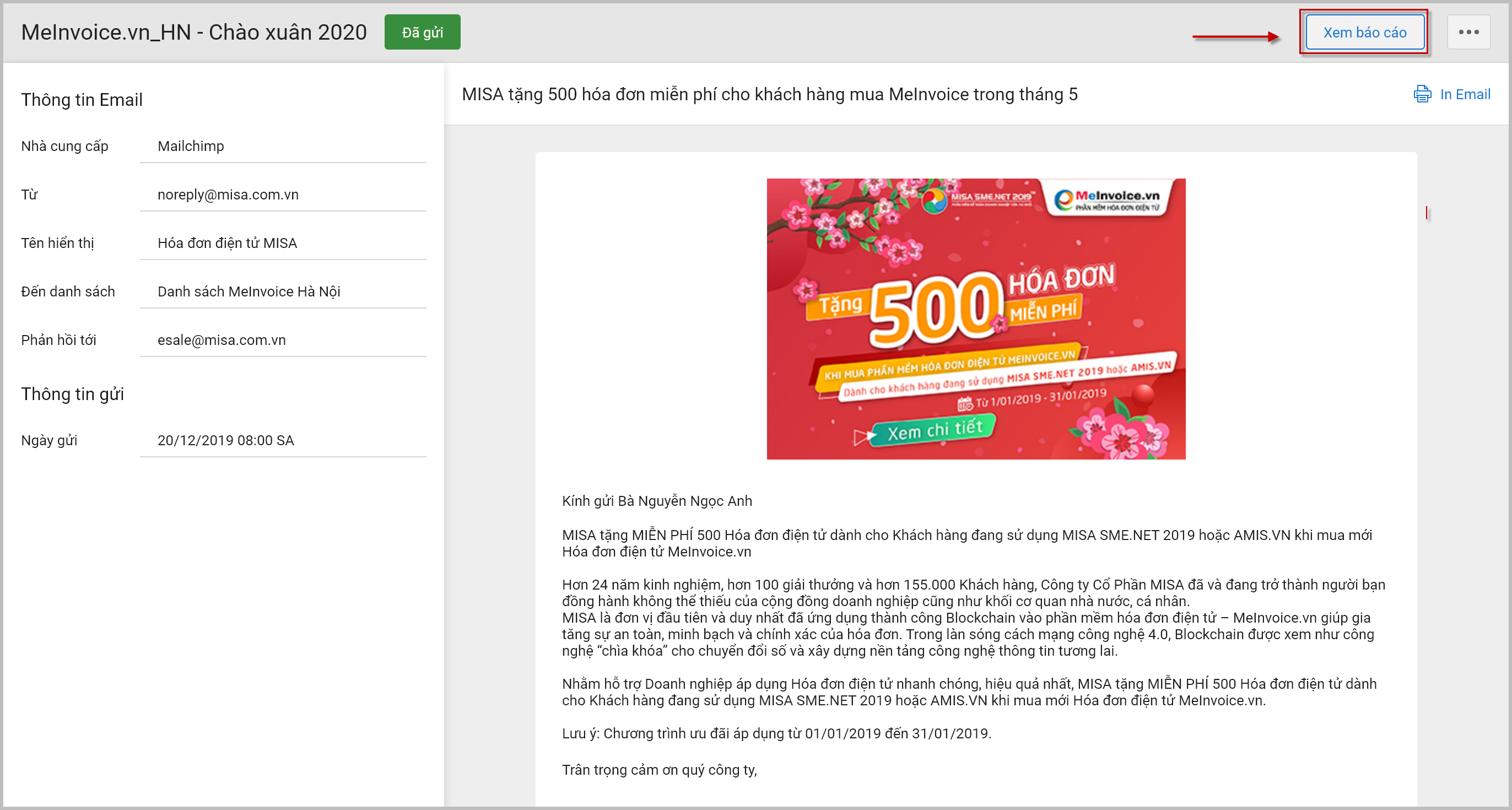
Giao diện báo cáo tình trạng gửi Email Marketing hiển thị, bạn có thể đo đếm được hiệu quả gửi email (Số lượng email gửi đi, tỷ lệ mở email, tỷ lệ mail rác, …)
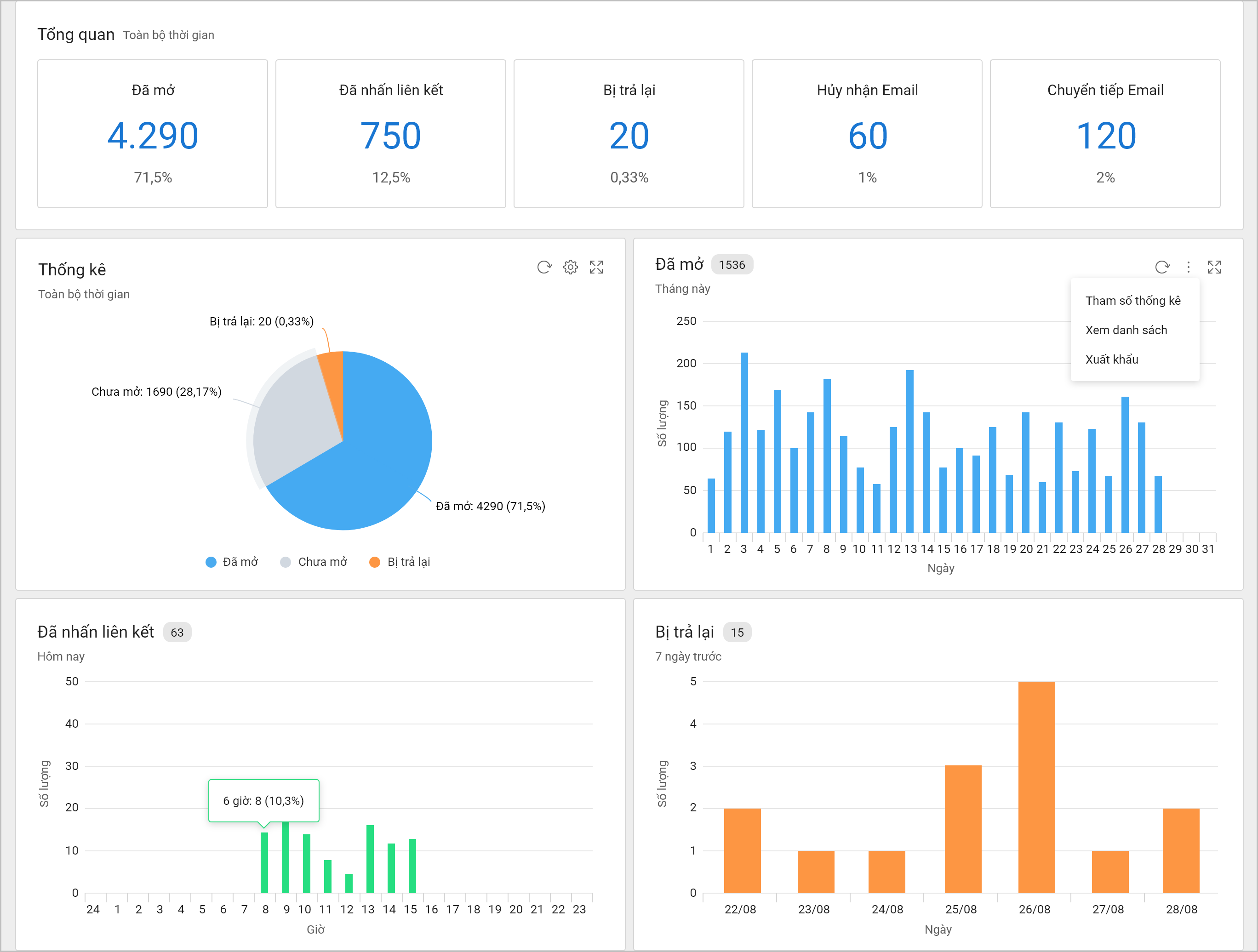


 contact@misa.com.vn
contact@misa.com.vn 024 3795 9595
024 3795 9595 https://www.misa.vn/
https://www.misa.vn/




